
RST je zkratka pro Rapid Storage Technology. Intel Rapid Storage Technology je aplikace pro Windows, která zlepšuje výkon a spolehlivost počítačů vybavených disky SATA. Při použití jednoho nebo více disků SATA můžete těžit z lepšího výkonu a snížené spotřeby energie. Pokud používáte více než jeden SATA disk, můžete posílit své zabezpečení proti ztrátě dat v případě výpadku napájení nebo jiné katastrofy. Uživatelé hlásili, že na pravé straně hlavního panelu viděli ikonu, která tvrdí, že služba Intel RST za mnoha okolností neběží. To může být způsobeno tím, že služba nefunguje nebo protože typ spouštění není správně nakonfigurován. Pojďme se podívat na dostupná řešení pro řešení této služby Intel RST, která není spuštěna ve Windows 10.
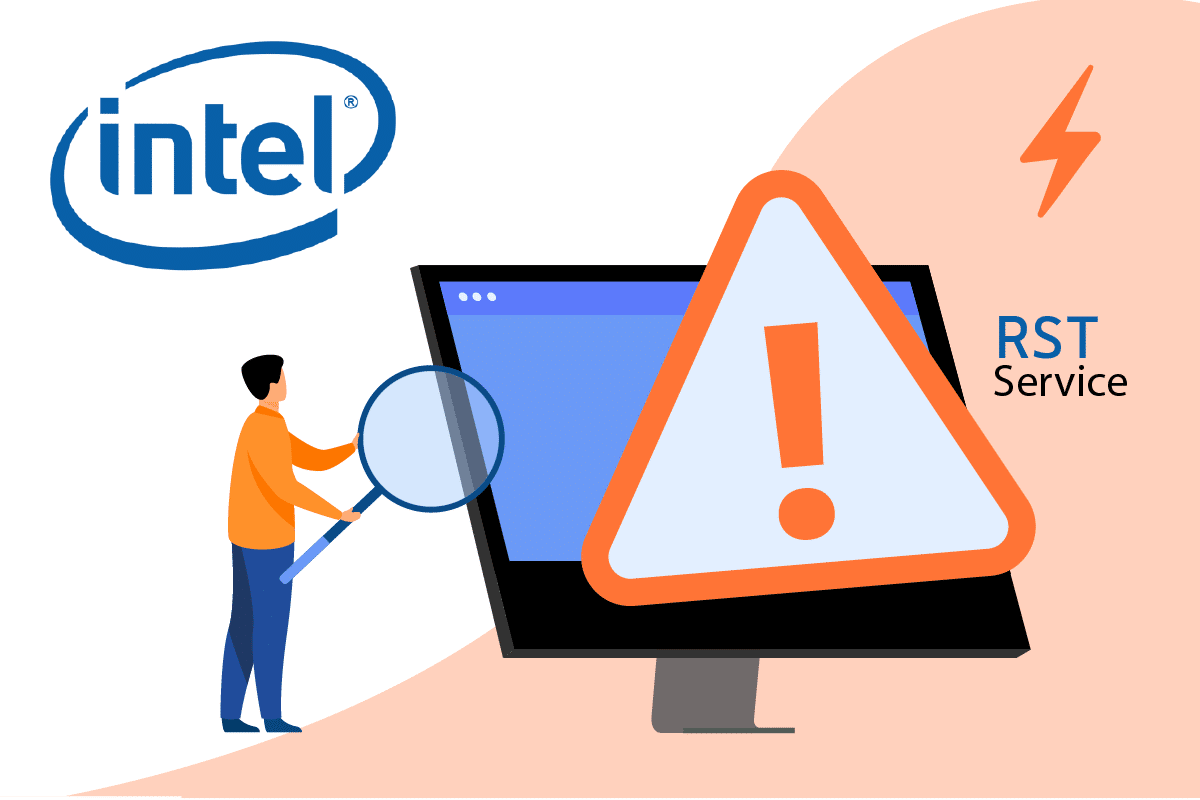
Table of Contents
Jak opravit, že služba Intel RST nefunguje ve Windows 10
Níže jsou uvedeny všechny možné způsoby, jak opravit službu Intel RST, která není spuštěna v systému Windows 10.
Metoda 1: Spusťte službu Intel Rapid Storage Technology Service
Před změnou servisních parametrů programu můžeme zkontrolovat, zda technologie Intel Rapid Storage Technology skutečně funguje. Před provedením jakýchkoli změn v nastavení služeb aplikace byste měli nejprve zkontrolovat, zda Intel RST skutečně funguje. I když je program správně nastaven, může Správce úloh ukazovat, že služba nefunguje. Chcete-li zjistit, zda služba běží nebo ne, postupujte podle těchto postupů ve Správci úloh:
1. Současným stisknutím kláves Ctrl + Shift + Esc otevřete Správce úloh.
2. Vyberte kartu Služby a poté vyberte Intel Rapid Storage Technology.
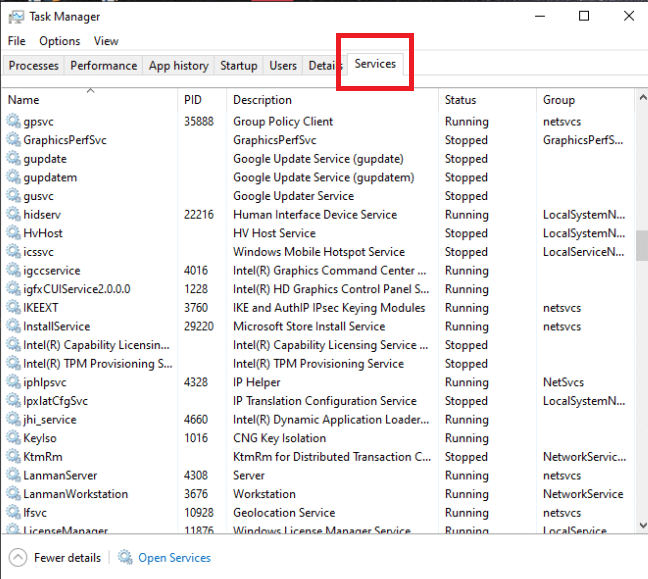
3. Zkontrolujte, zda běží; pokud tomu tak není, klikněte na něj pravým tlačítkem a vyberte Start.
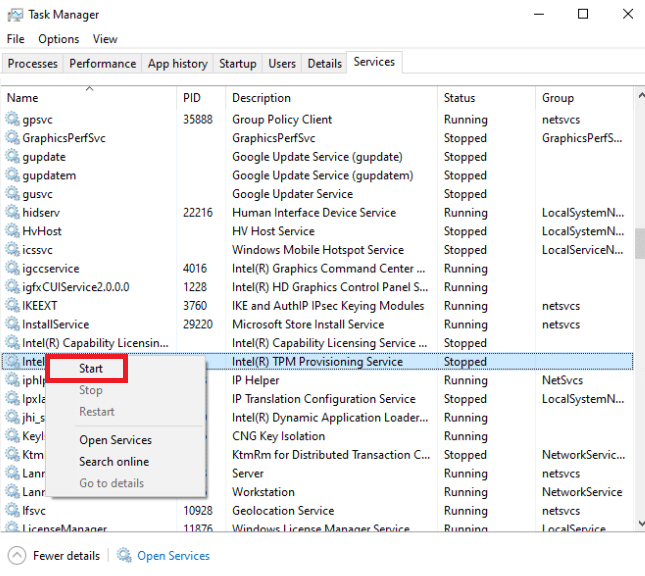
4. Po uložení změn zavřete Správce úloh.
Metoda 2: Změňte stav spouštění
Pokud problém se službou Intel RST se systémem Windows 10 přetrvává, měli byste zkusit změnit stav spouštění aplikace. Aplikace může začít několika způsoby. Může to být automatický zpožděný stav, manuální stav nebo něco úplně jiného. Stav nastavíme na automatický, což znamená, že technologie Intel Rapid Storage Technology se spustí automaticky při každém spuštění počítače. Za zmínku stojí, že pro fungování této strategie mohou být vyžadována administrátorská práva. Takto to uděláte:
1. Současným stisknutím kláves Windows + R otevřete dialogové okno Spustit.
2. Napište services.msc a kliknutím na OK otevřete aplikaci Služby.

3 V okně Service vyhledejte Intel Rapid Storage Technology a poklepáním na ni zobrazte její vlastnosti.
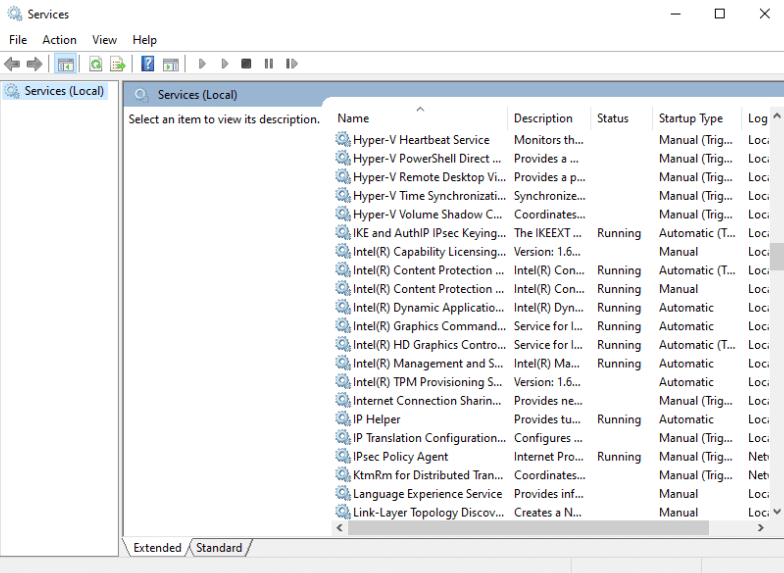
4. Na kartě Obecné změňte typ spouštění z Automaticky (Odložené spuštění) na Automaticky.
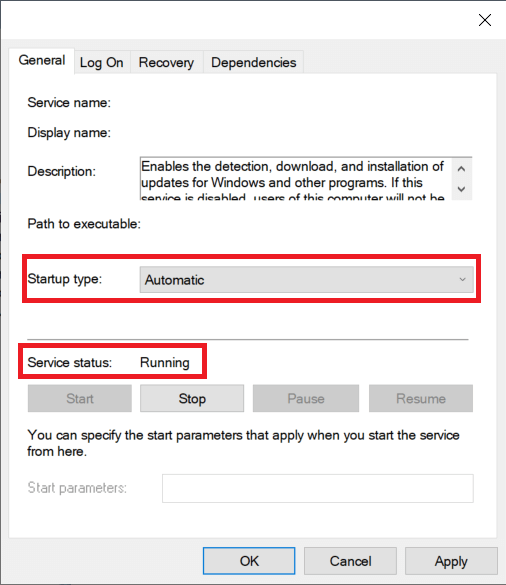
5. Klepnutím na tlačítko Použít a OK uložte změny.
6. Restartujte počítač, abyste zjistili, zda problém se službou Intel RST neběží, byl vyřešen.
Metoda 3: Přeinstalujte ovladač Intel RST
Pokud žádný z výše uvedených přístupů nefungoval k vyřešení problému se službou Intel RST se systémem Windows 10, měli byste zkusit aktualizovat ovladač Intel RST. Můžeme se pokusit smazat ovladač vaší diskové jednotky a poté nainstalovat výchozí před aktualizací, takže pokud je aktuální ovladač vadný, bude možné jej odinstalovat. Mějte prosím na paměti, že toto řešení bude vyžadovat aktivní připojení k internetu.
1. Stiskněte klávesu Windows, napište správce zařízení a klikněte na Otevřít.
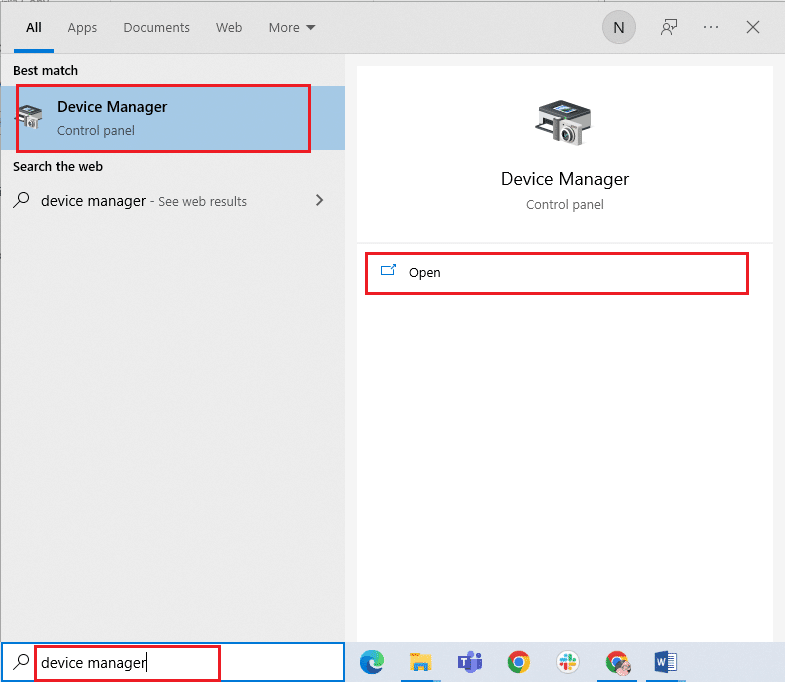
2. Jakmile jste ve správě zařízení, otevřete podkategorii Disk driver.
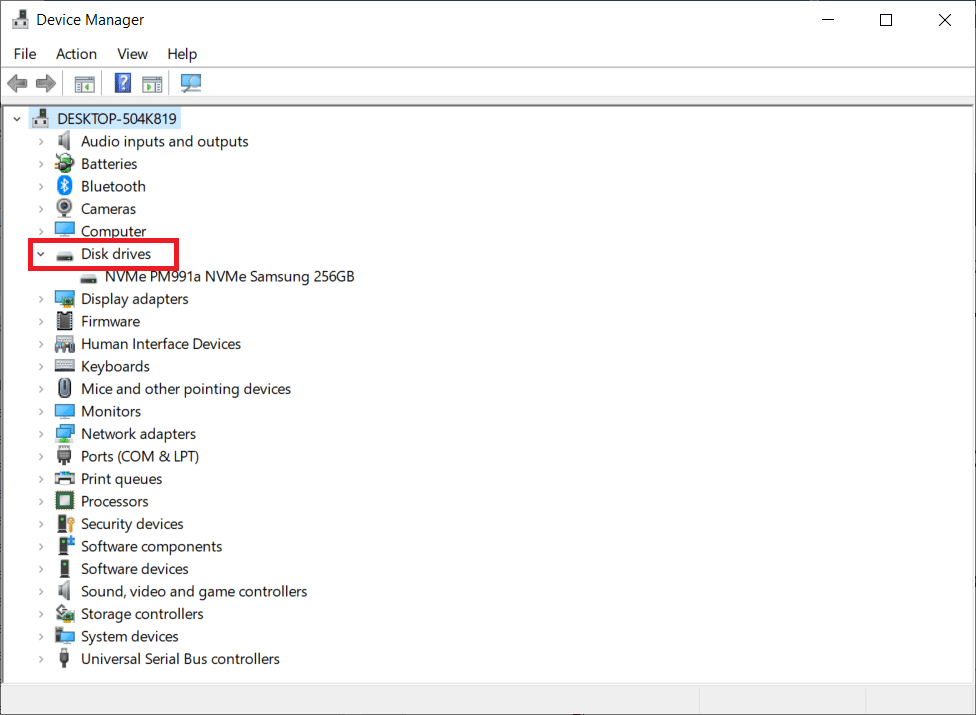
3. Vyhledejte platformu podporující technologii Intel Rapid Storage Technology a z kontextové nabídky vyberte možnost Odinstalovat zařízení.
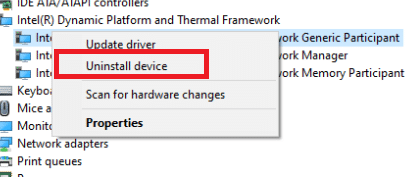
4. V kontextové nabídce libovolného prázdného místa vyberte možnost Vyhledat změny hardwaru. V tomto okamžiku budou nainstalovány výchozí ovladače.
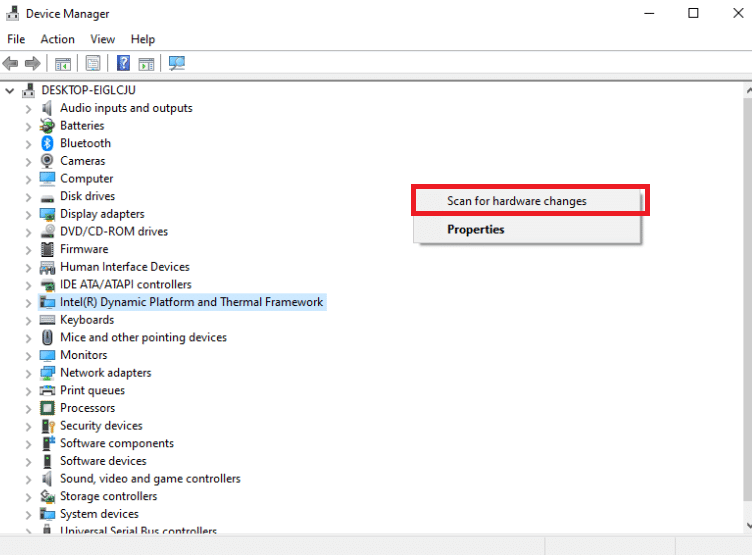
5. Poté přejděte na stránku stahování ovladačů Intel. V dialogovém okně vyhledejte Intel rapid a z výsledků vyberte Intel® Rapid Storage Technology (Intel®RST).
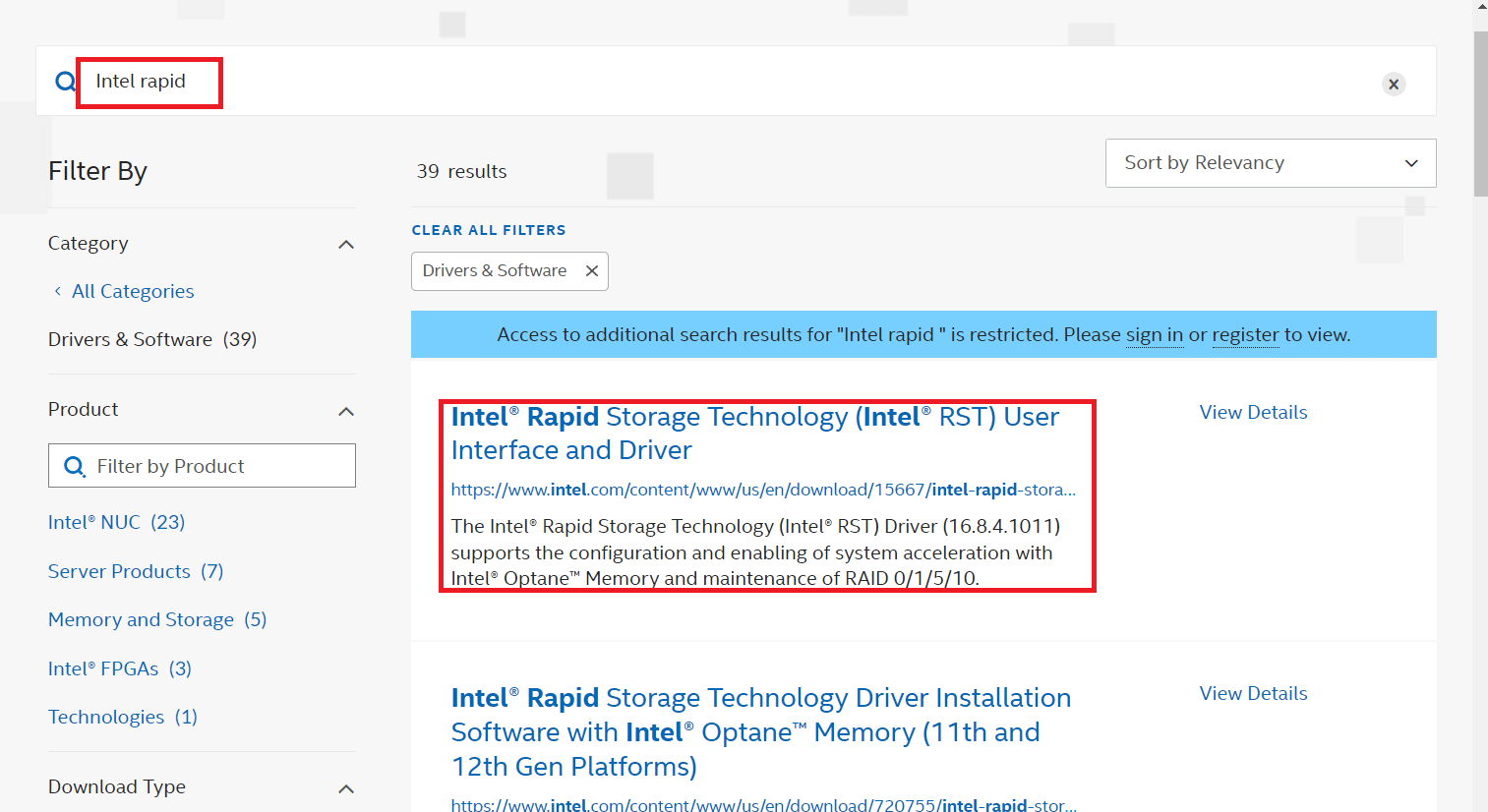
6. Stáhněte si spustitelný soubor SetupRST.exe ze seznamu možností ovladače.
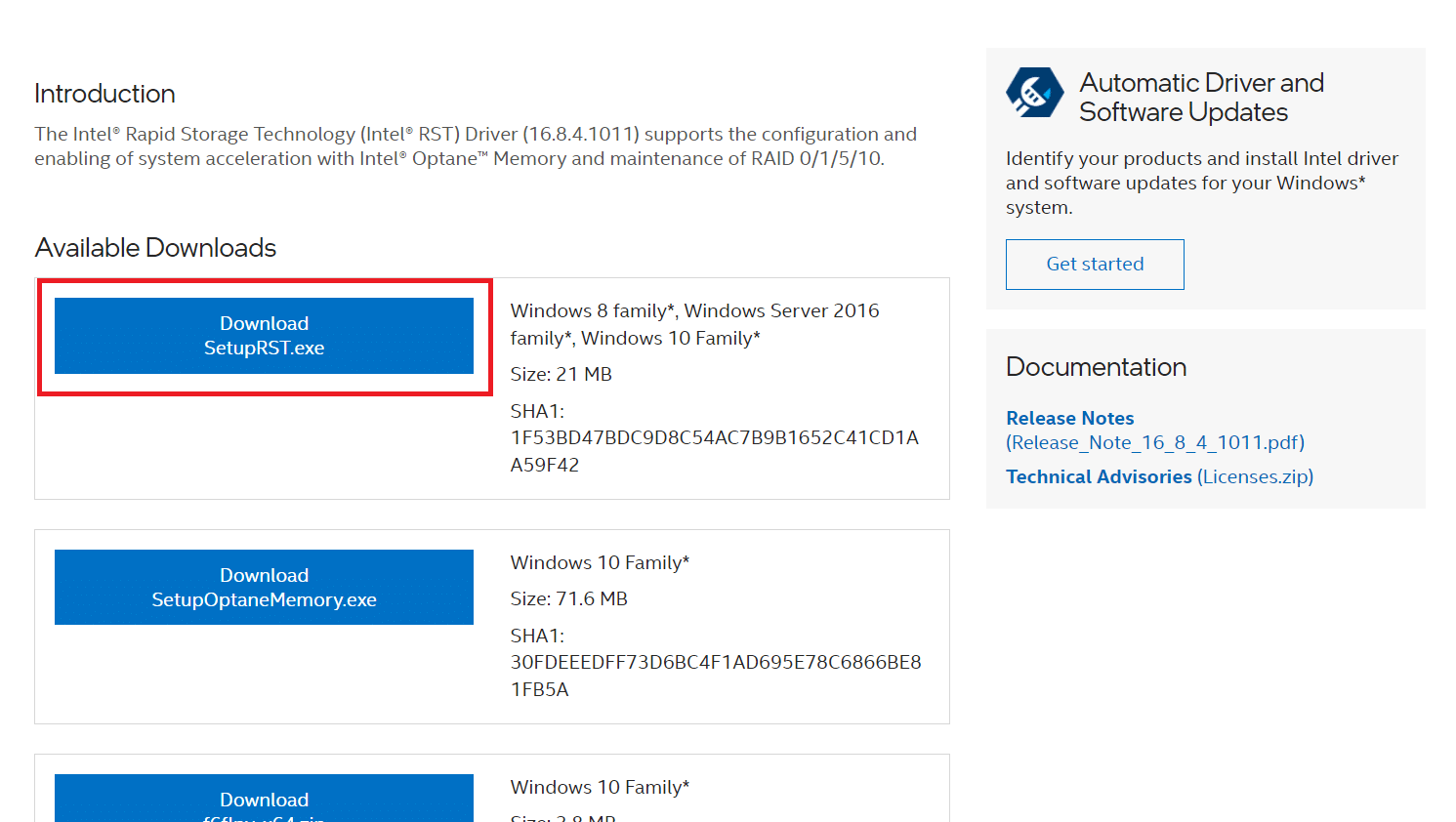
7. Spusťte spustitelný soubor po jeho uložení na vhodné místo.
8. Nakonec po instalaci programu restartujte počítač, abyste zjistili, zda problém se spuštěnou službou Intel RST nebyl vyřešen.
Metoda 4: Aktualizujte ovladač Intel RST
Ovladač RST si můžete nainstalovat sami stažením z oficiálních stránek. Zde je návod, jak na to.
1. Přejděte na stránku Intel Software Download Center a do vyhledávacího pole zadejte RST.
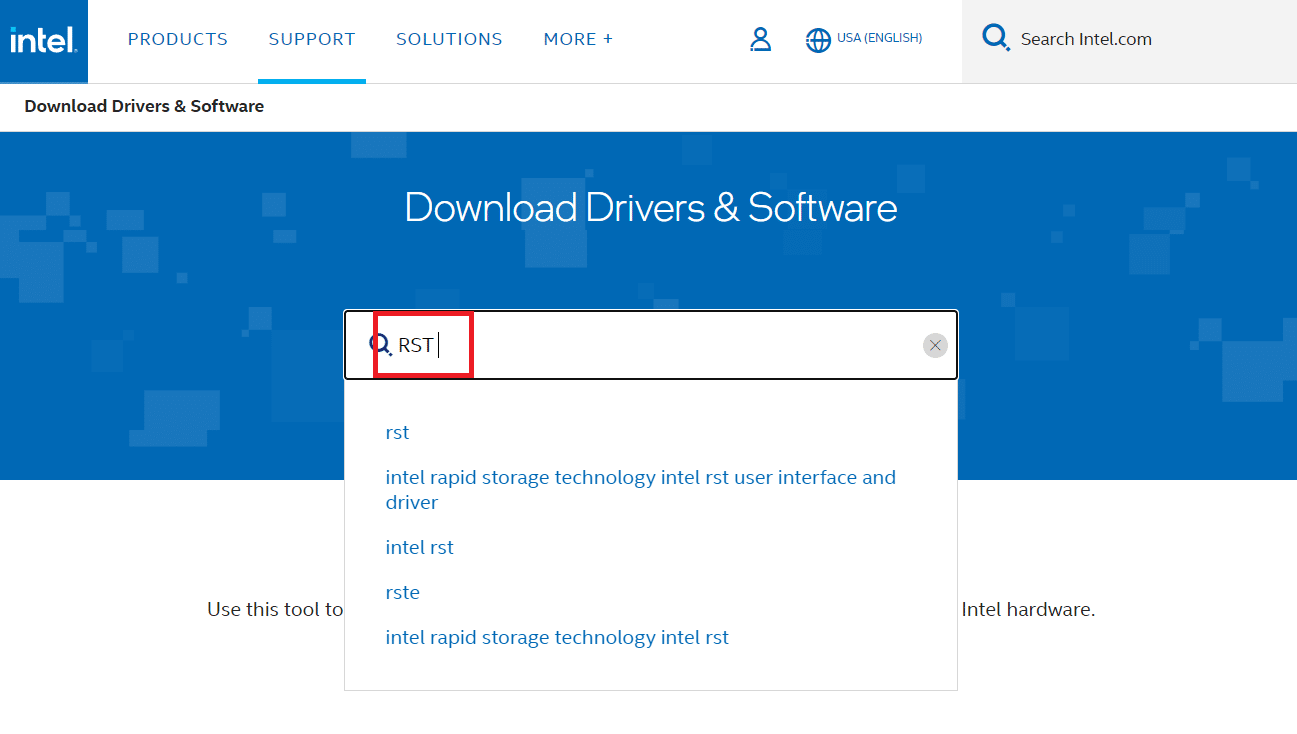
2. Přejděte na webovou stránku pro stažení ovladače RST a stáhněte si správné a nejnovější ovladače.
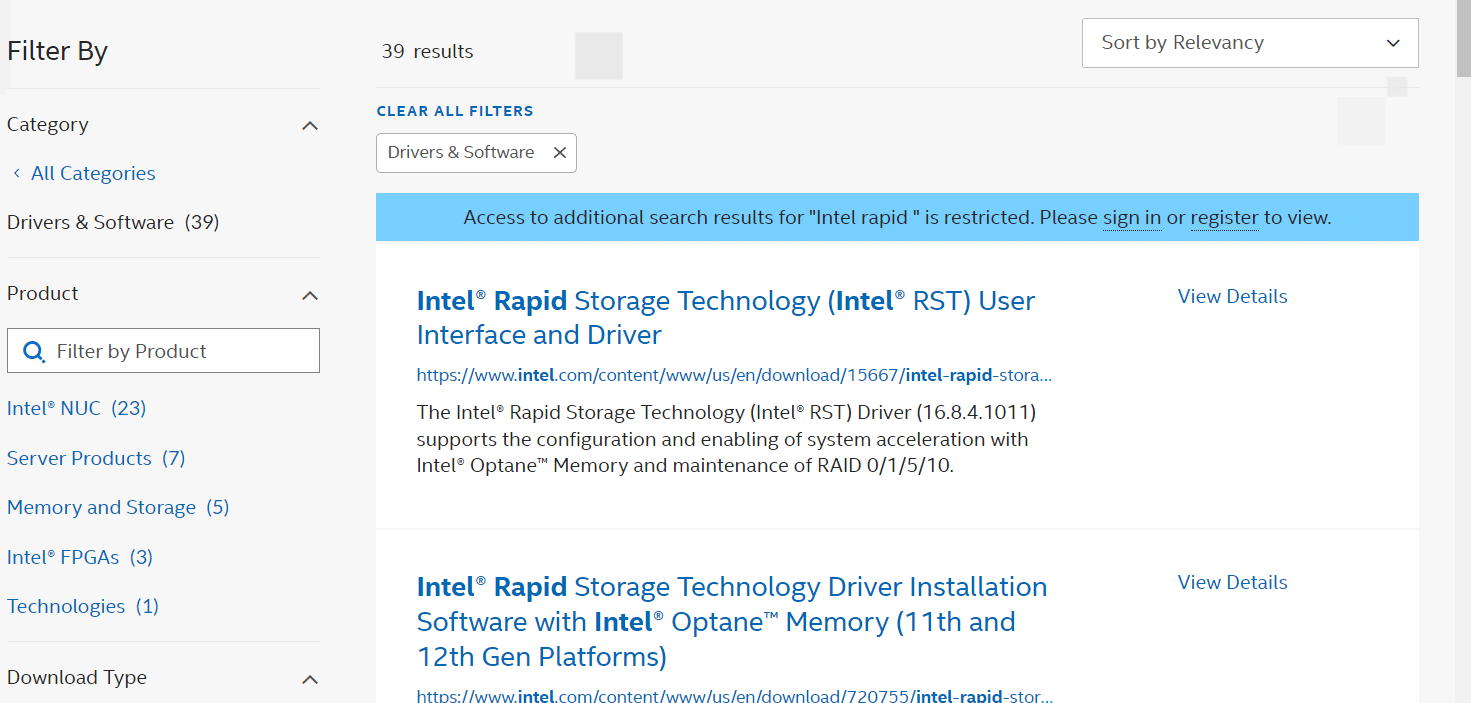
3. Chcete-li nainstalovat ovladače do počítače, otevřete stažené soubory a postupujte podle pokynů na obrazovce.
Často kladené otázky (FAQ)
Q1. Je nutné používat službu Intel RST?
Odpověď: Ano, pro vynikající výkon SSD a PC je vyžadována služba Intel Rapid Storage Technology. Správa úložiště může snížit celkový výkon počítače, pokud jej nemáte.
Q2. Jaký je účel Intel RST?
Odpověď: Technologie Intel® Smart Response je funkce technologie Intel Rapid Storage Technology, která detekuje a ukládá vaše nejčastěji používané aplikace a data na vysoce výkonný SSD a zároveň vám poskytuje plný přístup k pevnému disku s obrovským úložným prostorem (HDD).
***
Doufáme, že pro vás byly tyto informace užitečné a že se vám podařilo vyřešit, jak opravit, že služba Intel RST nefunguje ve Windows 10. Dejte nám prosím vědět, která technika byla pro vás nejpřínosnější. Máte-li jakékoli dotazy nebo připomínky, použijte prosím níže uvedený formulář.

